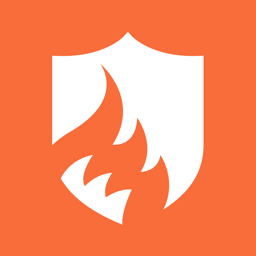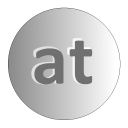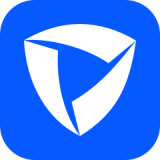快速导航
painter如何设置图层
2025-04-02 10:17:29来源:兔叽下载站编辑:花降
在绘画创作中,熟练掌握painter软件的图层设置至关重要。它能让我们更高效地组织和管理画面元素,实现丰富多样的绘画效果。以下为您详细介绍painter怎么设置图层。

一、新建图层
打开painter软件后,在菜单栏中找到“图层”选项,点击下拉菜单中的“新建图层”。您也可以使用快捷键ctrl+shift+n(windows系统)或command+shift+n(mac系统)快速新建。新建的图层会出现在图层面板中,默认名称为“图层1”等。
二、图层属性设置
双击图层面板中的图层名称,可对图层进行重命名。选中图层后,在菜单栏“图层”选项中,还能设置图层的不透明度、混合模式等属性。不透明度决定了该图层内容的透明程度,混合模式则影响图层与其他图层叠加时的效果,如正常、正片叠底、叠加等多种模式可供选择。
三、图层顺序调整

通过图层面板上的“上移一层”和“下移一层”按钮,可以改变图层的排列顺序。上方的图层会覆盖下方图层的内容。您还可以将某个图层直接拖曳到目标位置来快速调整顺序。

四、创建图层组
当画面元素较多时,为了更好地管理,可创建图层组。在图层面板下方点击“创建新组”按钮,将相关图层拖入组内。组内图层可展开或收起,方便操作。
五、合并图层
如果您已完成某些图层的绘制且不需要再单独编辑,可进行合并。选中要合并的图层,在菜单栏“图层”中选择“合并图层”,所选图层将合并为一个图层,减少图层面板的复杂度。
通过以上这些关于painter设置图层的方法,您能够更加灵活地掌控绘画过程,创作出更加精彩的作品。
相关资讯
更多>推荐下载
-

风云扫描王ios破解版
办公学习 | 56.8MB | 2025-06-27
进入 -

四川交警公共服务平台
生活实用 | 65.53MB | 2025-06-27
进入 -

北斗嘟嘟打车最新版
办公学习 | 117.27MB | 2025-06-27
进入 -

私密分享社区
社交聊天 | 21.28MB | 2025-06-26
进入 -

多多答题APP
金融理财 | 24.03MB | 2025-06-25
进入 -
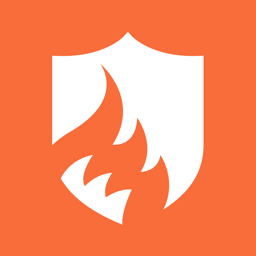
指尖战勤
生活实用 | 80.51MB | 2025-06-25
进入 -
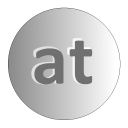
Advanced Tools
系统工具 | 11.1 MB | 2025-06-25
进入 -

天天计算器
系统工具 | 134.03MB | 2025-06-25
进入 -
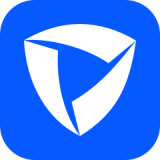
快创安全大师
系统工具 | 51.31MB | 2025-06-25
进入 -

分享家软件库
系统工具 | 4.76MB | 2025-06-25
进入
推荐专题
- 手机绘画软件
- 免费的手机绘画软件